Annonse
Spill kommer til Linux. Det har kommet lenge; Vi har hatt dagene med imponerende, men til slutt uinspirerende porter, men nå er det en reell mulighet for at Linux kan ta av som spillplattform takket være Valves SteamOS Spill på Linux er her: Installer SteamOS Beta i dagHvis du har blitt interessert i å spille på Linux, er det en god ide å bruke SteamOS som din Linux-distribusjon. Denne guiden dekker alle trinn og spørsmål du måtte ha under installasjonen. Les mer og Dampmaskiner spekter Dampmaskiner kommer endelig! Her er hva du trenger å vite Les mer .
Det faktum at Steam kjører nå på Linux Hvordan installere Steam og starte spill på LinuxDet er enkelt å installere Steam på Linux-datamaskiner, og resultatet er vanligvis den samme sømløse spillopplevelsen du hadde på Windows. Les mer er oppmuntring nok.
Enten du er interessert i å migrere spill til Linux (og mange topptitler er tilgjengelige 5 spill som beviser Linux er nå en seriøs spillplattformStorbudsjett-spill kommer til Linux, takket være forbedringer av grafiske drivere og SteamOS 'ankomst. Her er fem topp-tier-spill som unektelig demonstrerer potensialet til Linux som en plattform for spill. Les mer ) eller allerede har gjort, er det en ting som kan ha forårsaket deg litt av et problem.
Finne kompatible spillkontrollere ...
Det grunnleggende: tastatur og mus
Naturligvis, hvis du spiller strategispill eller bare liker følelsen av den tradisjonelle tastatur-og-mus-kombinasjonen for FPS- og MMORPG-titler, bør det å bruke tastaturet og musen passe for deg.

Overraskende vil du finne at stort sett alle USB-tastatur- og musenheter vil fungere ut av esken på Linux.
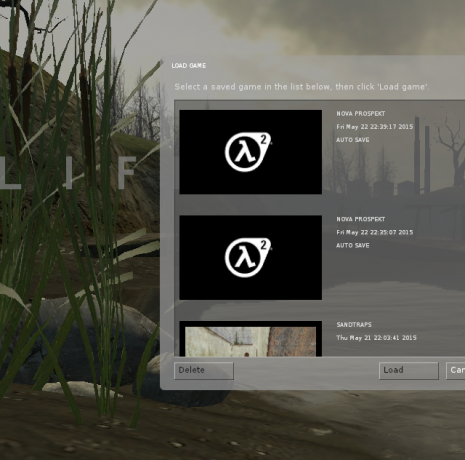
For Bluetooth-enheter kan ting være litt vanskeligere.
Hvis du har en Bluetooth-mottaker på datamaskinen eller den bærbare datamaskinen din, må du forsikre deg om at den er aktivert. Hvis den er integrert, burde ikke dette være et problem, men for USB Bluetooth-radioer, åpne en terminal og gå inn lsusb for å sjekke at systemet vet at det er der.
Se det? Følg dette med
apt-get installere BluetoothKontroller at Bluetooth kjører etter installasjonen:
/etc/init.d/bluetooth-statusHvis ikke, skriv inn:
/etc/init.d/bluetooth startSå lenge det starter, bør du ikke ha noen problemer fra dette tidspunktet, som er å koble musen eller tastaturet med datamaskinen din.
Det meste av det ovennevnte kan også ledes fra Bluetooth-ikonet på panelet, hvor du også kan gjøre din Linux-spillcomputer synlig; samtidig sørge for at inngangsenheten også er synlig. Øyeblikk senere skulle de være sammenkoblede og klare til bruk.
USB-spillkontrollere
For en mer fullstendig spillopplevelse kan du velge en spillkontroller. Ulike USB-kontrollere er tilgjengelige som skal være egnet for spill på Linux. Så lenge kontrolleren snakker xinput, skal du ikke ha noen problemer.
Naturligvis er den beste måten å sjekke å prøve noen få USB-spillkontrollere på din Linux-enhet. Du kan ha ulik suksess, eller de kan alle fungere like bra. Merk selvfølgelig at du bør konfigurere kontrollene på nytt slik at de passer til spillet du spiller.
For å få de beste resultatene, kan imidlertid bruk av en enhet som den kablede Xbox 360-kontrolleren virkelig hjelpe din Linux-spilling å gå oppover. Disse er tilgjengelige relativt billig på nettet eller fra dataspillbutikker. Utformingen av USB Xbox 360-kontrollere har inspirert en hel mengde kloner og kopikater, og også disse burde være det ideell for spill på ditt Linux-system Koble Xbox 360-kontrolleren til Linux Gaming RigLinux-spillrigger? Jøss, de skjer. Med Valves Steam on Linux og en kommende Valve Steambox som bruker Steam til å kjøre Linux-spill, ser fremtiden etter spill på Linux. Du kan til og med installere ... Les mer .
Konfigurering av Xbox 360-kontrolleren er mulig ved bruk av xboxdrv-pakken, som du bør installere med
apt-get install xboxdrvNår den er installert, vil denne programvaren hjelpe deg med å angi knappekartlegginger og oppstartsskript som starter spill med bestemte innstillinger brukt. Det gir også støtte for Xbox 360-stilkontrollere fra andre produsenter, og til og med PS3-kontrollere!
Hei, joysticken / gamepad / kontrolleren din fungerer ikke!
Hvis du har et problem med en generisk spillkontroller eller mer tradisjonell gamepad eller joystick, er det på tide å installere noe annet:
sudo apt-get install joystickDette gir driverne du trenger. For å konfigurere kartlegginger og så videre, bruk jstest-gtk:
sudo apt-get install jstest-gtkLinux.org gir fulle detaljer om bruk av disse verktøyene.

Hva med Bluetooth-spillkontrollere på Linux?
Det er en god sjanse for at den beste spillopplevelsen kan oppnås ved å lene deg tilbake i sofaen eller stolen, Linux-datamaskinen koblet til en storskjerm-TV, konsollstil. For å gjøre dette, trenger du en Bluetooth-kontroller.
I motsetning til Xbox 360 USB-kontroller, kan ikke Bluetooth-varianten brukes uten den samme Xbox 360 trådløs gaming-mottakeradapter som du trenger hvis du bruker en Bluetooth Xbox 360-kontroller med en Windows-PC (du må også installere xboxdrv).
Som nevnt ovenfor, kan USB PS3-kontrolleren brukes med xboxdrv-pakken, men hvis du har en Bluetooth Sixaxis, QtSixA-driverne skal gjøre det mulig for deg å kontrollere ditt favoritt Linux-spill med den berømte PlayStation 3-kontrolleren. For å gjøre dette, må du begynne med å legge til et nytt depot:
sudo add-apt-repository ppa: falk-t-j / qtsixaNår du er ferdig, må du oppdatere og deretter få pakken.
sudo apt-get oppdatering. sudo apt-get install qtsixaNår du er ferdig, bør du kunne bruke Bluetooth PS3-kontrolleren. Finn ut mer om dette på qtsixa.sourceforge.net.
Vil du bruke Nintendo WiiMote til å spille Linux-spill? Med WiiCan kan du - finn ut hvordan du kan sjekke Justin Pots tutorial WiiCan gjør din WiiMote til et Linux-spillprogram, mus og mer Les mer . Her er en demonstrasjon også:
WiiCan tilbyr funksjonalitet for å redigere knappekartlegginger, alltid en viktig funksjon.
NextGen-spillkontrollere og Linux
Vi har snakket så langt om kontrollere for Xbox 360, PS3 og Wii. Men hva med Xbox One- og PS4-kontrollerne?
Xbox One-eiere vil bli overrasket over å finne at de trenger å gjøre veldig lite for å få kontrollerne sine til å kjøre med Linux. Så lenge operativsystemet ditt har en kjerne forbi 3.17, kan du bruke kontrolleren. SteamOS støtter også Xbox One-kontrolleren. Bluetooth-sammenkobling vil se enheten tilkoblet.
Og når det gjelder Sony DUALSHOCK 4-kontrolleren for PS4-konsoller, er alt du trenger å gjøre i å koble sammen kontroller med din Linux- eller SteamOS-PC for at enhetene skal begynne å snakke og for sannsynligvis spillingen din suksess!
Beste kontrollere for Linux-spill
Så med alt dette forklart, hvilke kontrollere er egentlig best for Linux-spill? Ofte pleier mindre ergonomiske enheter å være nyttige for noen spill og ikke så ideelle for andre. Det er ikke uvanlig å ende opp med flere kontrollere i dette tilfellet, spesielt hvis du liker retrospill i Linux.
Men alt avhenger av hvordan du liker å spille. Xbox 360- og PS3 Sixaxis-kontrollerne er begge populære med god grunn, men så lenge du kan finne en fungerende enhet som du er fysisk komfortabel med, så foreslår vi at du holder deg til den. Tilsvarende bør Sony DUALSHOCK 4 og Xbox One-kontroller brukes der dette er tilgjengelig.
Når det gjelder Steam-kontrollerne... vel, du kan sjekke dem ut nå på Amazon, legge inn en bestilling, og du er god til å gå.
Bruker du en kontroller, gamepad eller joystick til ditt Linux-spill? Har du en favoritt? Fortell oss i kommentarene.
Bildekreditt: Christian Bertrand / Shutterstock.com
Christian Cawley er assisterende redaktør for sikkerhet, Linux, DIY, programmering og teknisk forklart. Han produserer også The Really Useful Podcast og har lang erfaring innen stasjonær og programvare. Christian er en bidragsyter til Linux Format-magasinet, en Raspberry Pi tinkerer, Lego-elsker og retrospill-fan.


